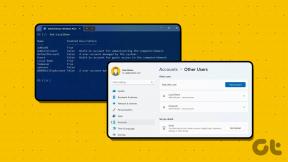Angi en annen svar-til-adresse i Gmail, Outlook.com, Yahoo Mail
Miscellanea / / February 14, 2022

De fleste på toppen (hovedsakelig ledere) trenger det
delegere sine oppgaver
til de lavere nivåene. De
videresende e-postene deres
til underordnede slik at de slipper å slite med å følge opp de oppgavene. Nå er spørsmålet hvorfor ha det mellomlaget når du kan be e-postmottakerne om å svare direkte til underordnede?
Alt du trenger å gjøre er å angi en annen svaradresse når du sender ut e-poster. Og her er hvordan du kan gjøre det på Gmail, Outlook.com og Yahoo Mail. Dessuten vil dette også fungere for folk som har flere e-postadresser og ønsker å bruke én svaradresse.
Trinn for å konfigurere svar på Gmail
Trinn 1: Logg inn på kontoen din og naviger til Innstillinger.

Steg 2: Klikk på Kontoer og import fanen og bla til delen for Send mail som. Klikk på lenken som leser Legg til en annen e-postadresse du eier.

Trinn 3: Skriv inn e-postadressen som du vil ha som svaradresse. Dette vil også bli din Fra adresse.
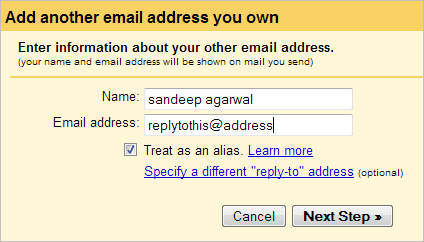
Trinn 4: Hvis du ønsker en annen svaradresse, klikker du på Angi en annen "svar-til"-adresse.

Trinn 5: Nå kan du fylle ut en annen svar-til-adresse. Klikk på Neste skritt når ferdig.
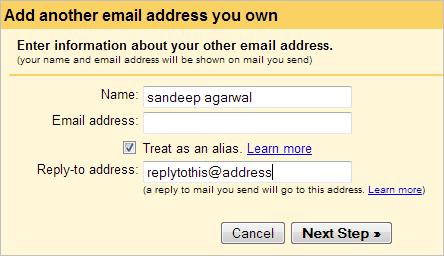
Trinn 6: Deretter velger du standard SMTP-serveren du vil sende e-post fra. Klikk på Neste steg.

Trinn 7: Verifikasjonsprosess vil følge. Fullfør dette for å gå tilbake til innstillingssiden.
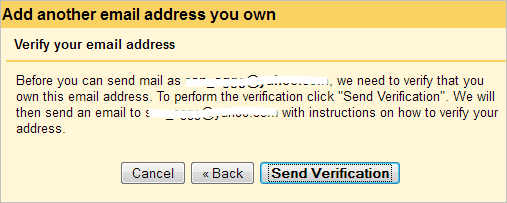
Trinn 8: Igjen, bla til Send mail som seksjon og gjøre Standard kontoen du nettopp opprettet. Bytte til Generell fanen og Lagre endringer.

Det er omtrent det, du har angitt en annen svar-til-adresse på Gmail.
Trinn for å konfigurere svar til på Outlook.com
Trinn 1: Logg inn på kontoen din og naviger til Innstillinger (tannhjulikonet øverst til høyre) -> Flere e-postinnstillinger.

Steg 2: På Alternativer side, klikk på Svaradresse plassert under Skrive e-poster seksjon.
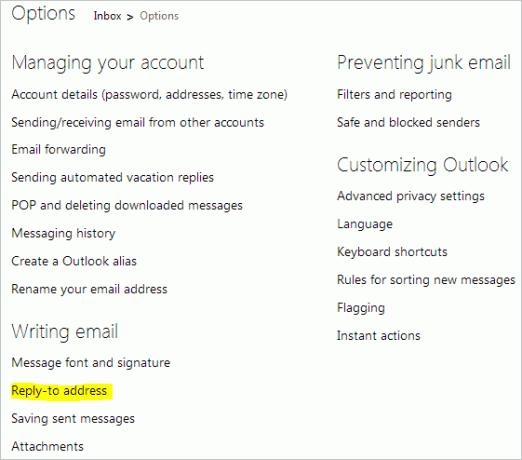
Trinn 3: Sjekk alternativknappen for Annen adresse og fyll ut tekstboksen under den med ønsket svar-til-adresse. Klikk på Lagre.

Trinn for å konfigurere svar på Yahoo Mail
Trinn 1: Logg på kontoen din og naviger til Alternativer (øverst på skjermen) -> E-postalternativer.
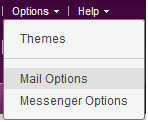
Steg 2: Klikk på i venstre rute E-postkontoer. Deretter fyller du tekstboksen mot på høyre side Svaradresse med passende adresse. Klikk på Lagre.

Hva skjer med de nye innstillingene?
Når du sender en e-post med kontoen din som har en annen svar-til-adresse og mottakeren velger å svare på den meldingen, vil Til-feltet også fylles ut med svar-til-adressen i stedet for den sendte e-postadressen.
La oss se på et eksempel.
- A bruker Gmail ([e-postbeskyttet]) og har satt en Yahoo Mail ([e-postbeskyttet]) adresse som svar på.
- A sender en e-postmelding til B.
- B leser meldingen og velger å svare. Svaret vil bli sendt til [e-postbeskyttet] Det betyr også at ingen svar vil bli mottatt av [e-postbeskyttet]
Konklusjon
Denne funksjonen vil stort sett være nyttig for folk som har tid til å sjekke e-postene sine, men som ikke har tid til å svare på dem alle. Dette gir en enkel måte å delegere denne oppgaven til noen andre.
Bildekreditt: Micky Aldridge
Sist oppdatert 3. februar 2022
Artikkelen ovenfor kan inneholde tilknyttede lenker som hjelper til med å støtte Guiding Tech. Det påvirker imidlertid ikke vår redaksjonelle integritet. Innholdet forblir objektivt og autentisk.
VISSTE DU
Gmails Angre send-knapp lar deg huske e-postene dine. Det gir deg imidlertid bare et ti sekunders vindu for å gjøre det.